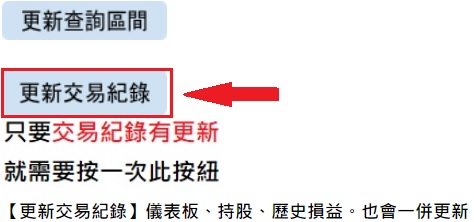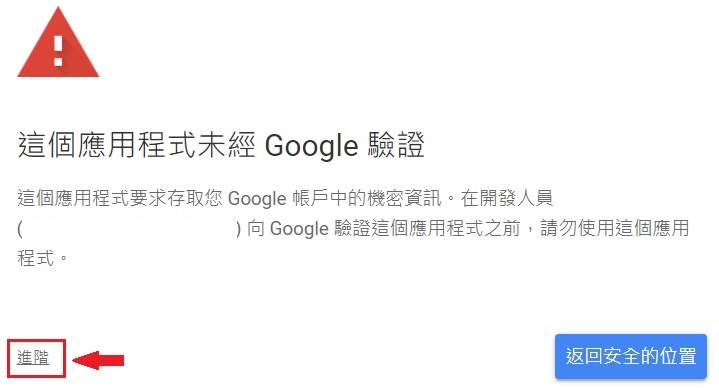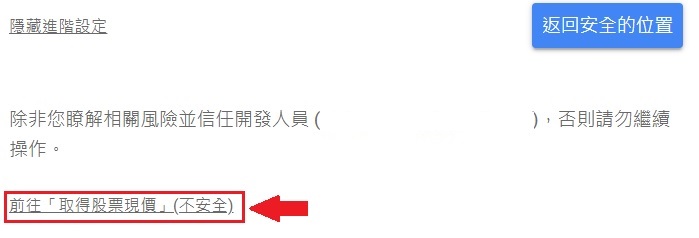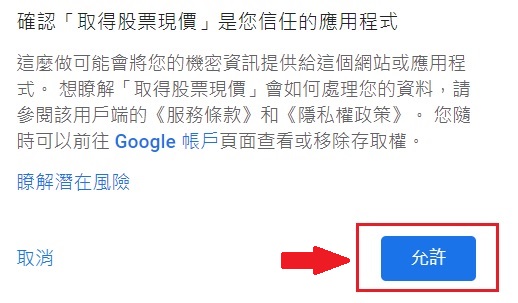第一次使用
第一次使用
上方投影片
- 點按藍色標題可直接連結至範本預覽
- 點按右下角圖示可切換版本預覽圖
建立自己的試算表
步驟1 - 建立副本
收費版: 在確認收款後將會透過Google寄出系統email,信件內含可建立收費版的連結
方法1: 連結 → 台股免費版建立副本用
- 點選上方連結
- 點選畫面中的藍色按鈕
建立副本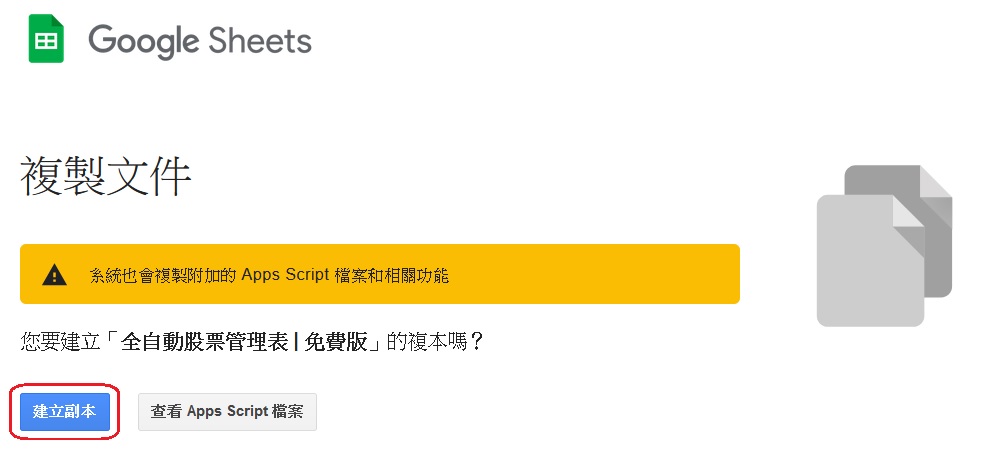
方法2: 在試算表左上角 → 點選檔案 → 建立副本
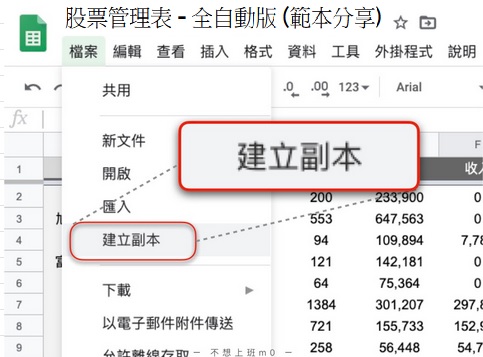
步驟2 - 給自己的管理表一個新的名子
將「全自動股票管理表 | 免費版 - 副本」← 改名
步驟3 - 啟用一鍵更新-含自動取價
- 在試算表內點選【儀表版】分頁的按鈕 更新交易紀錄 → 點選 「進階」 → 點選 「前往取得股票現價(不安全)」 → 點選按鈕 允許
- 允許後再次點選【儀表版】分頁的按鈕 更新交易紀錄 確認功能正常
補充說明
為了使試算表能更加方便,有寫入一些程式碼做輔助
ex.「抓取現價」「一鍵更新」「收費版的自動記錄並圖表化」等,這些功能會需要相應的授權才能使用
此範本已有眾多的人在使用,程式碼也有經過他人的建議和檢核請放心使用
ps. 即使如此仍有疑慮的話,請勿使用此範本
券商與分類
此表會依據不同券商的手續費折扣/零股最低手續費去做計算。因此在建立好自己的試算表後,必須先將自己常用的券商先做好設定
之後再做買賣紀錄的時候,就能直接選擇券商。公式會直接帶入並計算,增加計算成本上的精準度
除了券商外,也可以利用此功能。將自己的股票分類
例如: 電子股、定期定額(存股)、金融股等。這些分類會在儀表板以圓餅圖顯示各分類佔比